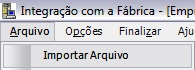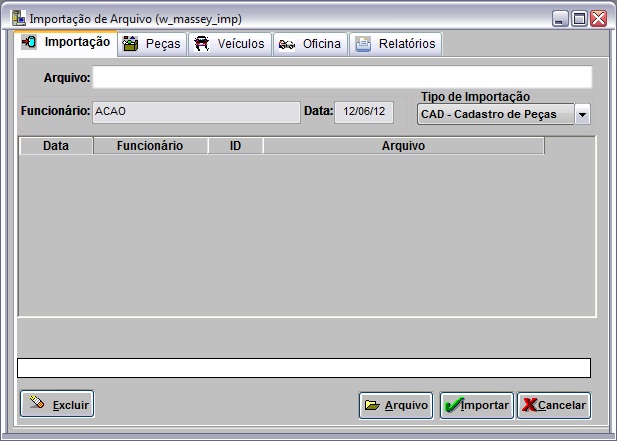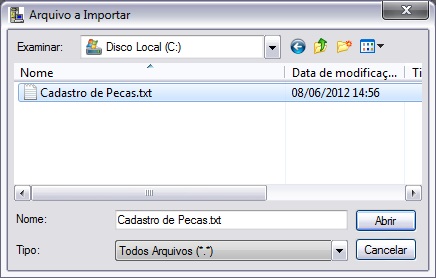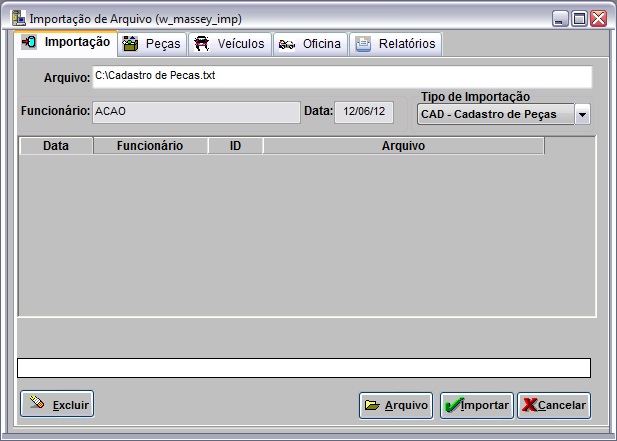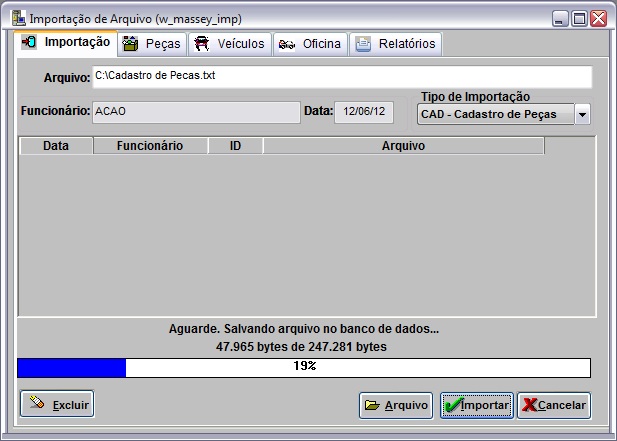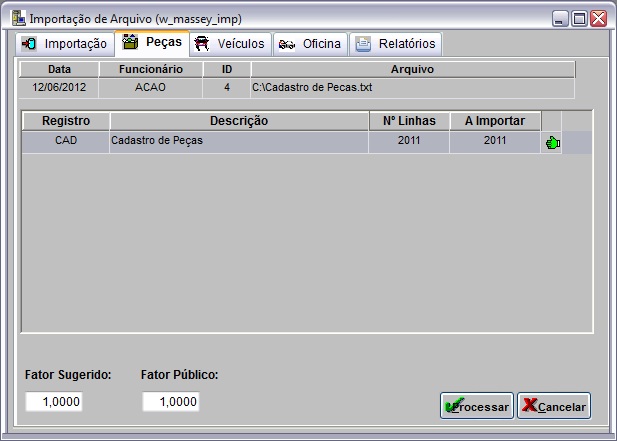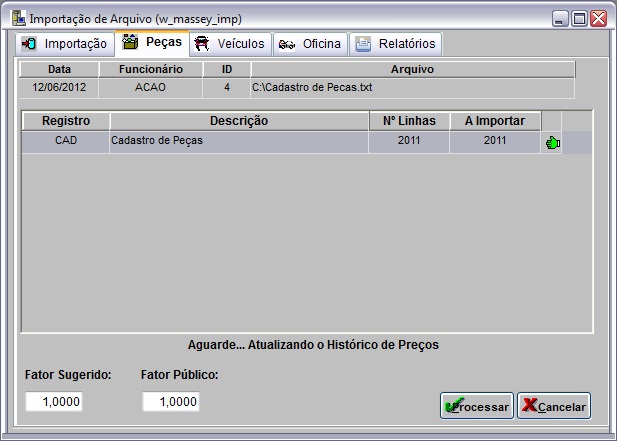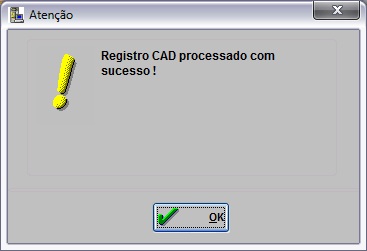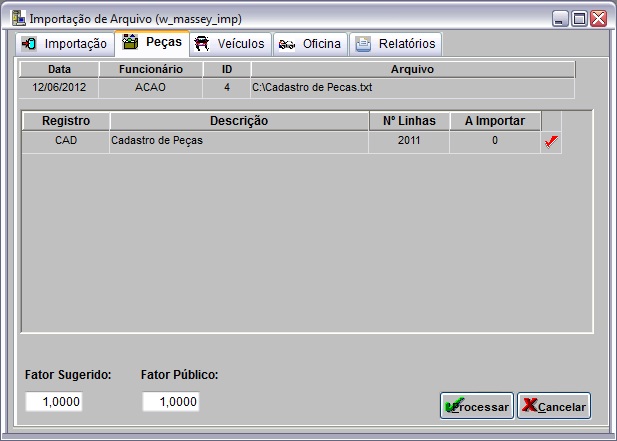De Dealernet Wiki | Portal de Soluçăo, Notas Técnicas, Versőes e Treinamentos da Açăo Informática
(âComo Importar Cadastro de Peças) |
(âConfiguraçÔes) |
||
| Linha 8: | Linha 8: | ||
[[Sigla da Montadora (Massey Ferguson) | Sigla da Montadora]] | [[Sigla da Montadora (Massey Ferguson) | Sigla da Montadora]] | ||
| + | |||
| + | [[Segmento de Atuação do Fabricante (Massey Ferguson) | Segmento de Atuação do Fabricante]] | ||
[[CĂłdigo do Fabricante (Massey Ferguson) | CĂłdigo do Fabricante]] | [[CĂłdigo do Fabricante (Massey Ferguson) | CĂłdigo do Fabricante]] | ||
Edição atual tal como 09h46min de 11 de julho de 2012
Tabela de conteĂșdo |
Introdução
Eventualmente a MASSEY FERGUSON envia arquivo Cadastro de Peças Ă ConcessionĂĄria para atualização. Esta importa suas informaçÔes atravĂ©s do sistema, que inclui automaticamente, as peças, lista de preços, histĂłrico de preço e informaçÔes da campanha do produto (nome da campanha, data de inĂcio da campanha, data de fim da campanha e valor da campanha).
Vale ressaltar que apĂłs o processamento do cadastro de peças, todas as peças que possuĂrem estoque positivo, ou seja, estoque fĂsico (quantidade bloqueada > 0) e possuĂrem campanhas no arquivo de importação serĂŁo cadastrados na tabela de promoção.
ConfiguraçÔes
Segmento de Atuação do Fabricante
CĂłdigo Unidade do Produto Cadastrado
Cadastro de Materiais Sequencial
Importando Cadastro de Peças
Como Importar Cadastro de Peças
MĂDULO INTEGRAĂĂO FĂBRICA
1. No menu principal, clique Arquivo e Importar Arquivo;
2. Na janela Importação de Arquivo, selecione o Tipo de Importação CAD - Cadastro de Peças;
3. Informe o diretĂłrio do arquivo ou clique no botĂŁo Arquivo para selecionĂĄ-lo;
4. Clique no botĂŁo Importar;
5. Importando arquivo;
6. Arquivo importado, clique OK;
7. Na aba Peças, selecione o registo CAD - Cadastro de Peças. Informe o Fator Sugerido para atualizar o preço sugerido da peça e o Fator PĂșblico para atualizar o preço pĂșblico da peça no cadastro de materiais. Clique Processar;
(![]() ): indica que o arquivo estĂĄ pronto para ser importado.
): indica que o arquivo estĂĄ pronto para ser importado.
(![]() ): indica que o arquivo jĂĄ foi processado.
): indica que o arquivo jĂĄ foi processado.
8. Processando informaçÔes;
9. Após processar informaçÔes, clique OK;
10. Peças cadastradas/atualizadas;
11. Importação concluĂda (![]() ). A quantidade de registros processados sĂŁo indicados no campo NÂș Linhas.
). A quantidade de registros processados sĂŁo indicados no campo NÂș Linhas.